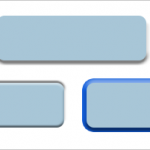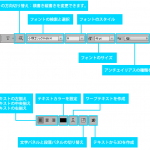「コンテンツに応じた移動ツール」は、写真の一部を選択して移動します。この画像は再構成され、残された穴は写真の調和するエレメントを使用して塗りつぶされます。レイヤーや複雑な選択を伴う大変な編集作業を行う必要はありません。
1
「コンテンツに応じた移動ツール」を選択し、「オプション」パネルのモードを「移動」、構造を「4」、カラー「0」にして画像内の移動したい部分を範囲選択します。範囲選択後、範囲選択内でにカーソルを合わせて、移動します。
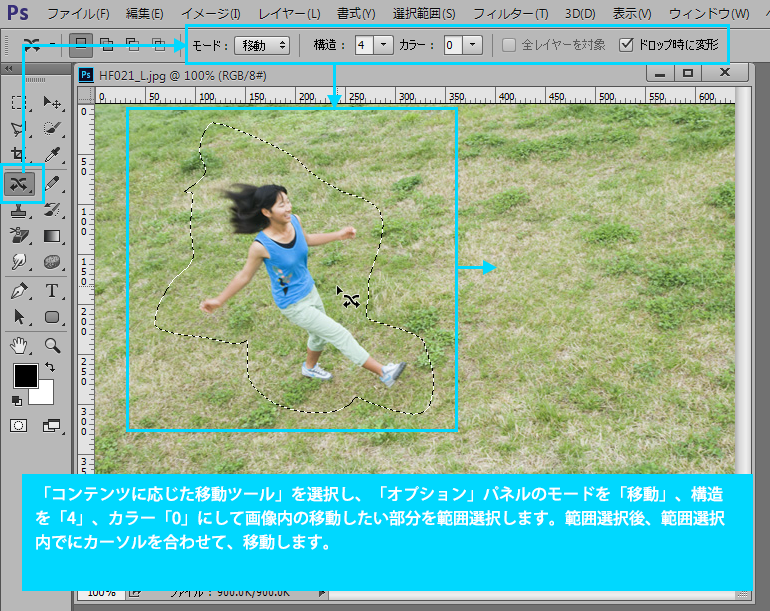
移動ができたら、ドラッグを解除します。

2
もともとあった場所は、写真の調和する素材を使用して塗りつぶされます。移動した部分の境界は、周囲となじむように調整され合成されます。
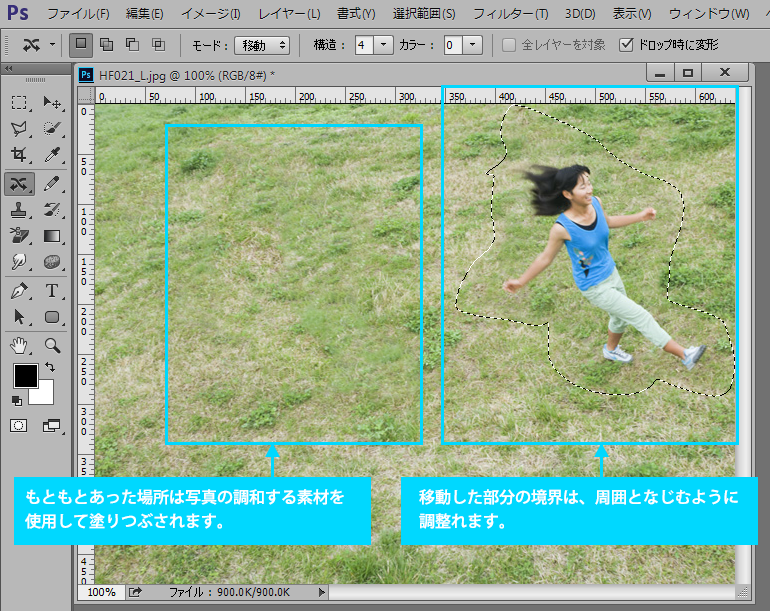
3
【「オプション」パネルの構造」の数値を変更した場合】
構造の数値は、ヘルプでは、「パッチが既存の画像パターンをどれ位緊密に反映するか指定します。」、数値をあげると「パッチは既存の画像パターンを非常に忠実に踏襲します。」、数値を下げると「既存の画像パターンに対するパッチの緊密度は非常に緩くなります。」とあります。
「構造」の数値は、結果を見ながら最適な結果だと思われる数値を設定してください。

4
「オプション」パネルの「モード」を「拡張」にした場合は、選択範囲が移動先に複製される結果となります。
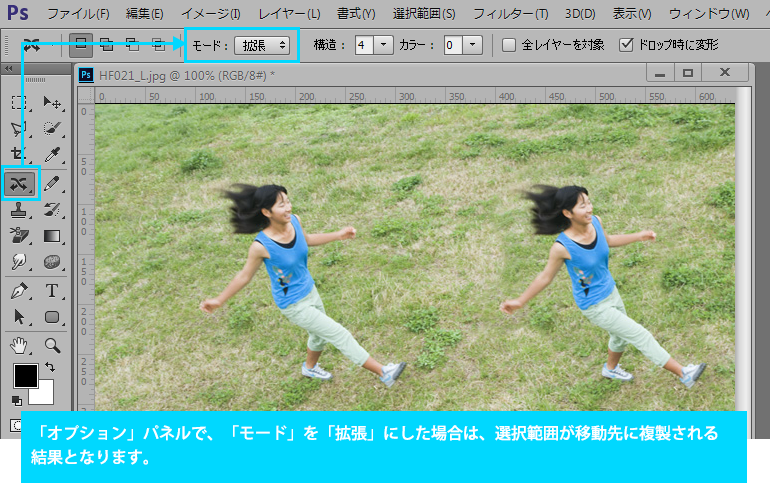
5
「コンテンツに応じた移動ツール」を使用する場合は、移動したい範囲が周囲のパターンと独立しているほうが、自然な結果が得られます。周囲のパターンとのつながりによっては、移動結果のなじみ方が綺麗にならない場合があります。
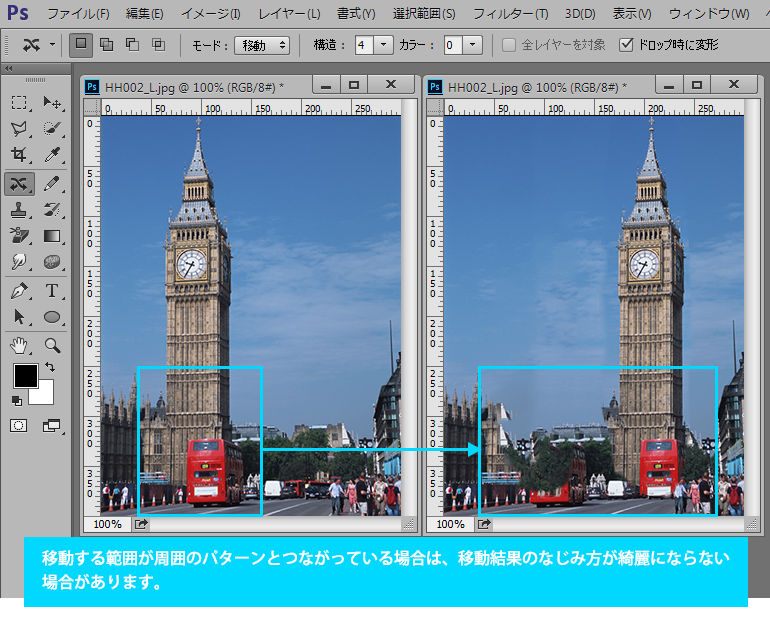
※Photoshopの「カーソルオプション」を「標準→精細」に設定変更した状態で、説明画面を作成しています。説明画面内のカーソル形状がお使いのPhotoshopと違う場合がありますので予めご了承ください。「カーソルオプション」は、「環境設定」ダイアログボックスから変更可能です。